Sommario
Se desiderate collegare il vostro PC a Internet tramite il telefono, continuate a leggere qui di seguito per scoprire tutti i modi disponibili. In questa guida vi mostreremo come collegarvi a Internet utilizzando i dati mobili del vostro telefono, in modo da poter navigare sul web, utilizzare le vostre applicazioni preferite e ascoltare musica in movimento.
Quando le reti wireless non sono disponibili, o se non è possibile collegare il computer portatile a una rete wireless, la soluzione è utilizzare la connessione Internet di backup sul "taschino". Sì, è vero, è possibile utilizzare i dati mobili del telefono per collegare a Internet il computer, il computer portatile, il tablet o un altro telefono.
La tecnologia di condivisione della connessione Internet del telefono cellulare con altri dispositivi si chiama "Tethering" o "Hotspot" e oggi quasi tutti i telefoni cellulari la supportano. Il "Tethering" (la connessione ad altri dispositivi) può avvenire tramite cavo USB, wireless o Bluetooth ed è utile quando non si dispone di una connessione Internet tramite Ethernet o Wi-Fi.
Se si desidera condividere Internet dal telefono ad altri dispositivi, seguire le istruzioni di questa guida con i passi dettagliati per farlo.
Come condividere Internet dal cellulare al computer, al portatile, al tablet, ecc.
Metodo 1: condividere Internet mobile tramite tethering wireless.
Metodo 2: Condividere Internet mobile tramite tethering USB.
Metodo 3: condividere Internet mobile tramite il tethering Bluetooth.
Metodo 1. Come collegare Internet mobile a qualsiasi dispositivo Wi-Fi
Se possedete un computer portatile o un desktop con una scheda di rete wireless o un altro dispositivo wireless (ad esempio, un tablet, un altro telefono, ecc.), potete collegarlo a Internet mobile utilizzando il Tethering wireless, che è il metodo più diffuso.
Di seguito troverete come collegare il vostro PC Windows 10 a Internet dati mobile sul vostro Android o iPhone. Questo metodo prevede due fasi: la prima consiste nell'attivare l'Hotspot wireless sul telefono e la seconda nel collegare il PC ad esso.
Passo 1. Attivare l'hotspot Wi-Fi sul telefono cellulare.
ANDROID
Per attivare Hotspot portatile sul telefono Android:
1. Attivare il Dati mobili  e il Wi-Fi
e il Wi-Fi  sul telefono.
sul telefono.
2. Vai a Impostazioni e aprire Hotspot mobile e tethering (o " Hotspot portatile "). *
Nota: le impostazioni di "Hotspot" su alcuni telefoni si trovano in "Connessioni" o nelle opzioni "Internet e rete").
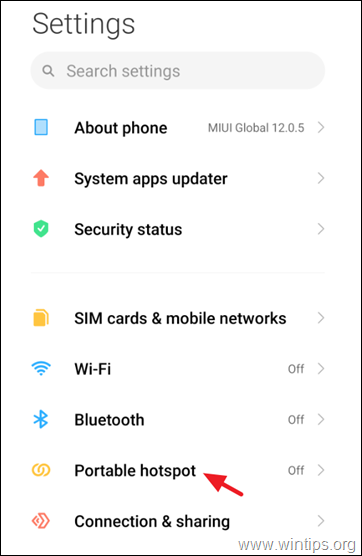
3. Girare la levetta nella schermata successiva su attivare il Hotspot portatile e poi fare clic su Impostare l'hotspot portatile.
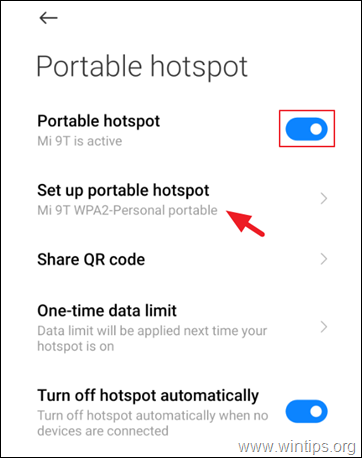
3c. In questa pagina, specificare l'opzione Nome dell'hotspot (a) e il Password dell'hotspot .
Note:
1. Se avete già configurato l'hotspot e non ricordate la password, toccate l'icona "occhio" per rivelarla.
2. In questa pagina è possibile specificare il tipo di sicurezza e la banda dell'AP, ma si consiglia di lasciare le impostazioni predefinite.
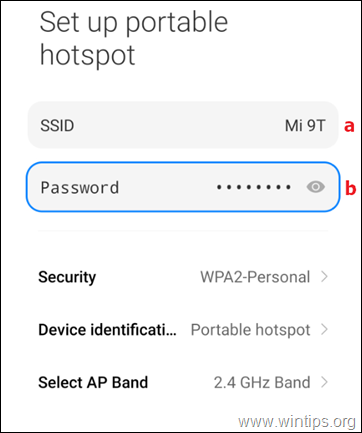
4. Una volta fatto, salvate le impostazioni e continuate al punto 2 per collegare il PC all'Hotspot mobile.
iPhone
Per attivare Hotspot personale sull'iPhone:
1. Navigare verso l'iPhone Impostazioni e toccare Hotspot personale .
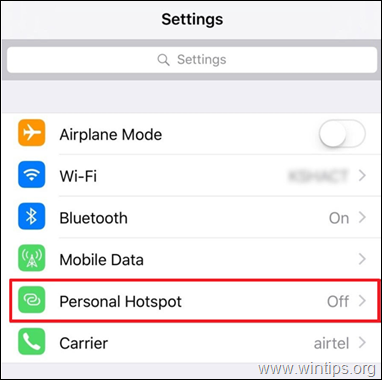
2. Girare la levetta ON accanto a Hotspot personale nella prossima finestra.
Nota: se si desidera visualizzare o modificare la password dell'hotspot, toccare la casella della password sotto il cursore e fare clic su Fatto .
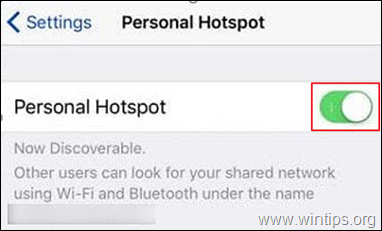
3. Una volta abilitato l'hotspot sull'iPhone, potete connettervi a Internet sul vostro PC Windows 10 seguendo le istruzioni del passo successivo.
Passo 2. Collegare Windows 10 a Hotspot mobile.
1. Fare clic sull'icona Wi-Fi nella barra delle applicazioni e individuare l'hotspot mobile.
Nota: in alternativa, è possibile accedere a Inizio  menu > Impostazioni
menu > Impostazioni  > Rete e Internet > Wi-Fi e fare clic su Mostra le reti disponibili .
> Rete e Internet > Wi-Fi e fare clic su Mostra le reti disponibili .
2. Selezionare la rete del telefono (nome dell'hotspot) e fare clic su Collegare .
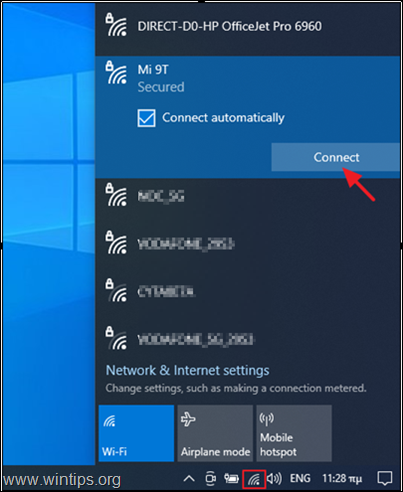
3. Inserite la password dell'hotspot mobile specificato (o visualizzato) al punto 1 e fate clic su Il prossimo.

4. Dopo la connessione, siete pronti ad accedere a Internet sul vostro PC attraverso il cellulare.
Metodo 2. Come collegare il computer a Internet dati mobile sul telefono utilizzando un cavo USB.
Il secondo metodo per collegare il computer a Internet tramite i dati mobili del telefono è l'utilizzo di un cavo USB (Tethering USB).
Con questo metodo, tutto ciò che dovete fare è collegare il cellulare al computer tramite un cavo USB e poi attivare il Tethering USB sul dispositivo mobile. Vediamo in dettaglio la procedura:
1. Collegare il telefono al computer utilizzando la funzione Cavo USB in dotazione con il telefono.
2. Toccare per abilitazione (attivare) il Dati mobili  sul telefono.
sul telefono.
3. Vai al telefono Impostazioni e aprire Hotspot mobile e tethering (o " Hotspot portatile "). *
Nota: le impostazioni di "Tethering" su alcuni telefoni si trovano in "Connessioni", "Internet e rete" o "USB e Tethering").

4. Toccare il tasto Tethering USB per ruotarlo ON . *
Nota: se sullo schermo viene visualizzato un avviso che indica che la continuazione interferisce con il trasferimento dei dati tra il telefono e il PC, toccare OK per procedere.
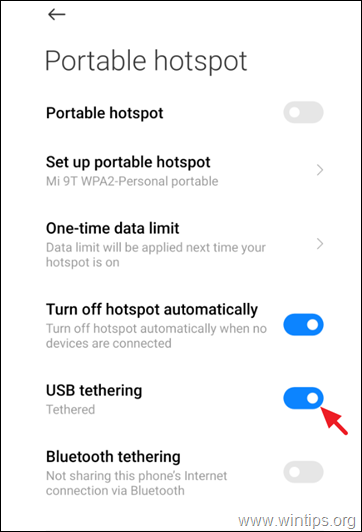
5. D'ora in poi potrete accedere a Internet mobile dal vostro computer.
Metodo 3. Come collegare il PC a Internet tramite il telefono Android utilizzando il Bluetooth.
L'ultimo metodo per accedere ai dati Internet del cellulare dal computer è l'uso del Bluetooth, se ovviamente il telefono e il computer sono dotati di Bluetooth.
Passo 1. Attivare il tethering Bluetooth sul telefono Android.
1. Attivare il Dati mobili  sul telefono.
sul telefono.
2. Attivare il Bluetooth sul telefono utilizzando uno dei seguenti modi:
a. Premere il tasto Bluetooth nelle impostazioni rapide, oppure...
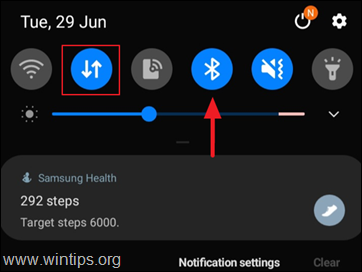
b. Spostarsi su Impostazioni -> Connessioni - > Bluetooth e. trascinare il cursore Bluetooth su ON .
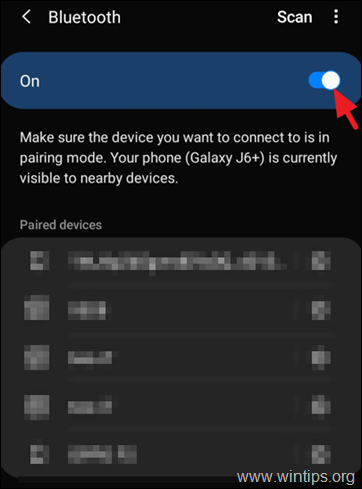
3. Poi, il telefono Impostazioni > Hotspot mobile e tethering e abilitazione il Tethering Bluetooth.

Passo 2. Accoppiare il PC Windows 10 con il telefono,
1. Fare clic sul pulsante Inizio  e selezionare Impostazioni
e selezionare Impostazioni  > Dispositivi .
> Dispositivi .
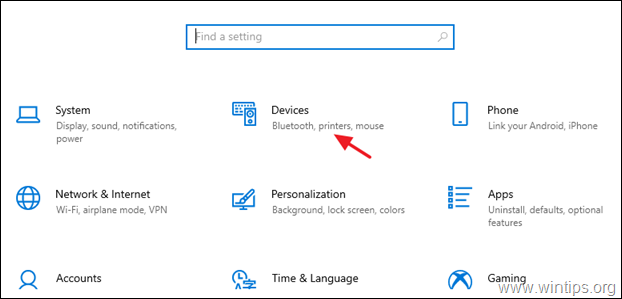
2. Nella finestra successiva:
a. Fare clic su Bluetooth e altri dispositivi e girare la levetta contro Bluetooth su ON.
b. Fare clic su Aggiungere il Bluetooth o un altro dispositivo
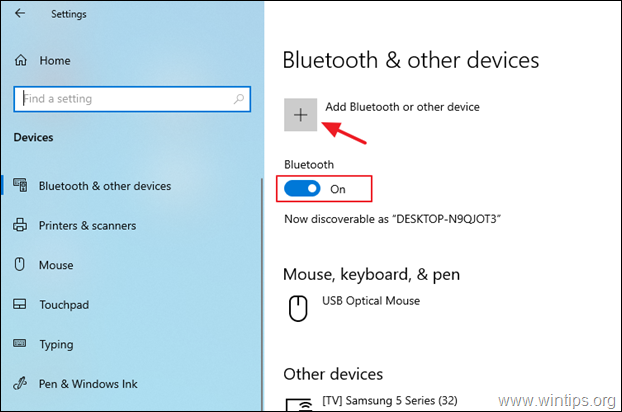
3. Selezionare Bluetooth .
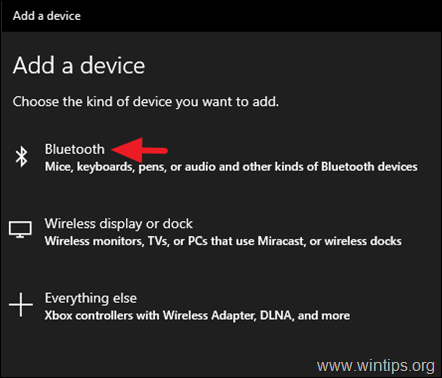
4. Ora fate clic sul vostro telefono dall'elenco dei dispositivi disponibili.
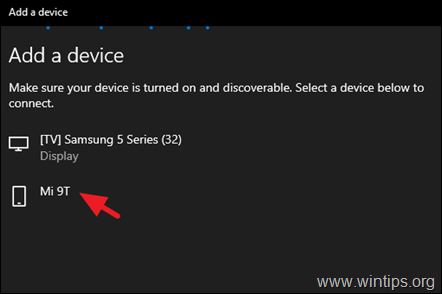
5. Quando viene richiesto, toccare Coppia sul telefono e fare clic su Collegare sul PC.
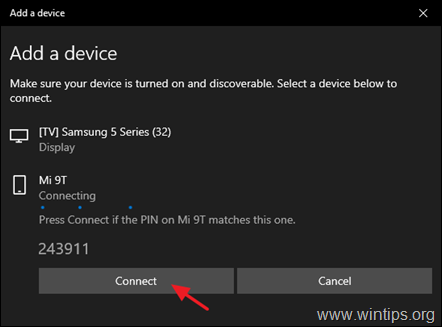
6. Una volta che entrambi i dispositivi sono stati accoppiati, fare clic su Fatto .
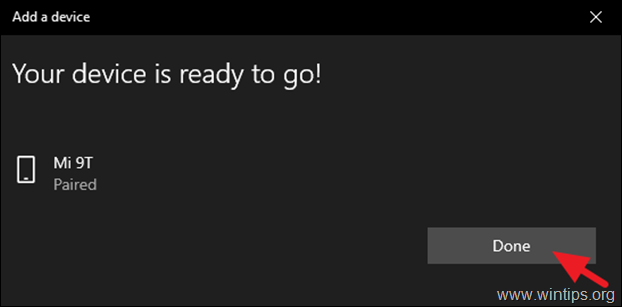
Passo 3. Collegare il PC Windows 10 a Internet via Bluetooth.
1. Fare clic con il tasto destro del mouse sulla voce Bluetooth sulla barra delle applicazioni e selezionare Partecipare a una rete personale . *
Nota: se non si riesce a trovare l'icona Bluetooth sulla barra delle applicazioni, andare su Pannello di controllo > Dispositivi e stampanti e continuate a leggere qui sotto.
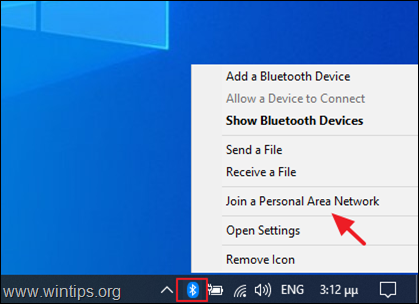
2. Nella finestra successiva, individuare e fare clic con il tasto destro del mouse sull'icona del telefono. Scegliere Connettersi utilizzando > Punto di accesso opzione.

3. Una volta collegato, sarà possibile accedere a Internet tramite Bluetooth su cellulare.
Fatemi sapere se questa guida vi è stata utile lasciando un commento sulla vostra esperienza. Vi prego di mettere "Mi piace" e di condividere questa guida per aiutare gli altri.

Andy Davis
Il blog di un amministratore di sistema su Windows





